win10 商店打不开提示:0x8000ffff 的解决方法!
时间:2017-04-06 来源:互联网 浏览量:
在win10系统中一般使用微软账户的用户都会从商店中下载应用。最近有用户反应应用商店打不开的情况,显示错误代码:0x8000ffff 该怎么办?遇到这样的情况一般是由于应用商店或网络问题导致,下面小编给大家分享下解决方法。
步骤一:商店问题
1、按下【Win+R】打开运行,输入 Services.msc 点击确定打开服务;
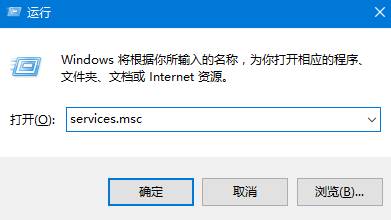
2、在服务界面确保:Windows Update 、 Windows Firewall 、 Windows Store Service (WSService) 、 Windows License Manager Service 、 Network Connection Broke 服务都处于运行(启动)状态,若发现有未启动的将其启动一般即可解决问题。
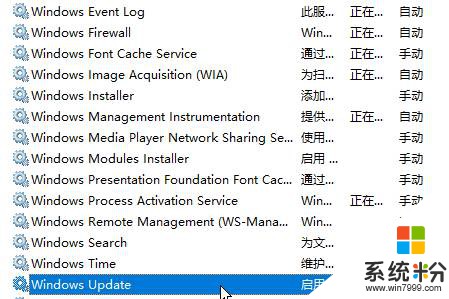
步骤二:网络问题
1、按下【Win+X】,在弹出的菜单中点击“命令提示符(管理员)”;
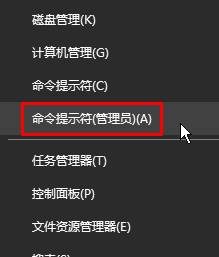
2、输入:ipconfig/flushdns 按下回车键;

3、接着输入:netsh winsock reset 按下回车键;
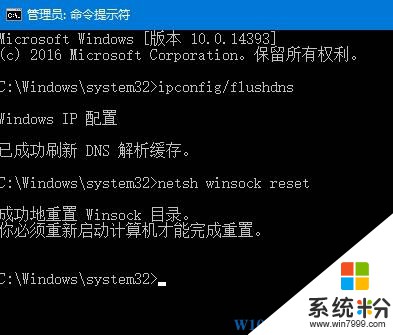
4、重启一次计算机查看是否可以正常打开商店,如果无法打开将 DNS地址改为【首选地址】:114.114.114.114,【备用地址】:114.114.115.115 即可。
以上就是商店打不开提示:0x8000ffff的处理方法!
步骤一:商店问题
1、按下【Win+R】打开运行,输入 Services.msc 点击确定打开服务;
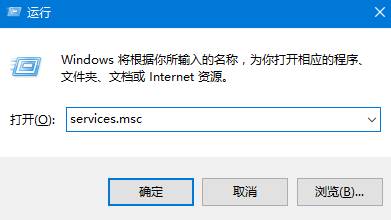
2、在服务界面确保:Windows Update 、 Windows Firewall 、 Windows Store Service (WSService) 、 Windows License Manager Service 、 Network Connection Broke 服务都处于运行(启动)状态,若发现有未启动的将其启动一般即可解决问题。
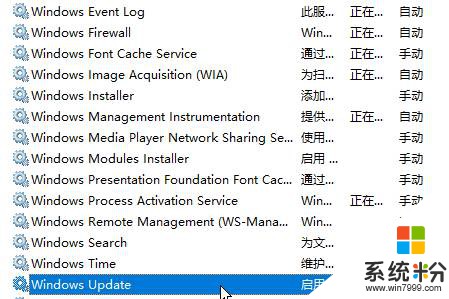
步骤二:网络问题
1、按下【Win+X】,在弹出的菜单中点击“命令提示符(管理员)”;
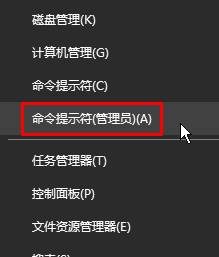
2、输入:ipconfig/flushdns 按下回车键;

3、接着输入:netsh winsock reset 按下回车键;
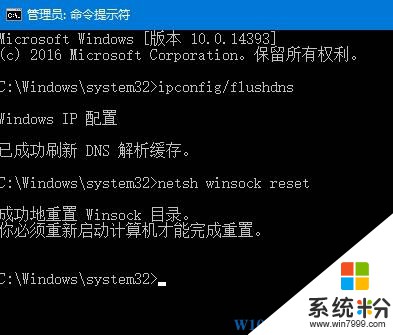
4、重启一次计算机查看是否可以正常打开商店,如果无法打开将 DNS地址改为【首选地址】:114.114.114.114,【备用地址】:114.114.115.115 即可。
以上就是商店打不开提示:0x8000ffff的处理方法!
我要分享:
相关教程
- ·Win10应用商店打不开提示检查连接解决方案
- ·win10应用商店打不开 没有注册类 的解决方法
- ·Win10应用商店错误0x80131500打不开的解决方法
- ·Win10应用商店应用打不开、闪退的完美解决方法!
- ·win10应用商店闪退、打不开如何解决 win10应用商店闪退、打不开解决的方式有哪些
- ·win10应用上商店无法打开怎么办,解决win10应用商店闪退的方法
- ·桌面文件放在d盘 Win10系统电脑怎么将所有桌面文件都保存到D盘
- ·管理员账户怎么登陆 Win10系统如何登录管理员账户
- ·电脑盖上后黑屏不能唤醒怎么办 win10黑屏睡眠后无法唤醒怎么办
- ·电脑上如何查看显卡配置 win10怎么查看电脑显卡配置
win10系统教程推荐
- 1 电脑快捷搜索键是哪个 win10搜索功能的快捷键是什么
- 2 win10系统老是卡死 win10电脑突然卡死怎么办
- 3 w10怎么进入bios界面快捷键 开机按什么键可以进入win10的bios
- 4电脑桌面图标变大怎么恢复正常 WIN10桌面图标突然变大了怎么办
- 5电脑简繁体转换快捷键 Win10自带输入法简繁体切换快捷键修改方法
- 6电脑怎么修复dns Win10 DNS设置异常怎么修复
- 7windows10激活wifi Win10如何连接wifi上网
- 8windows10儿童模式 Win10电脑的儿童模式设置步骤
- 9电脑定时开关机在哪里取消 win10怎么取消定时关机
- 10可以放在电脑桌面的备忘录 win10如何在桌面上放置备忘录
win10系统热门教程
最新win10教程
- 1 桌面文件放在d盘 Win10系统电脑怎么将所有桌面文件都保存到D盘
- 2 管理员账户怎么登陆 Win10系统如何登录管理员账户
- 3 电脑盖上后黑屏不能唤醒怎么办 win10黑屏睡眠后无法唤醒怎么办
- 4电脑上如何查看显卡配置 win10怎么查看电脑显卡配置
- 5电脑的网络在哪里打开 Win10网络发现设置在哪里
- 6怎么卸载电脑上的五笔输入法 Win10怎么关闭五笔输入法
- 7苹果笔记本做了win10系统,怎样恢复原系统 苹果电脑装了windows系统怎么办
- 8电脑快捷搜索键是哪个 win10搜索功能的快捷键是什么
- 9win10 锁屏 壁纸 win10锁屏壁纸设置技巧
- 10win10系统老是卡死 win10电脑突然卡死怎么办
